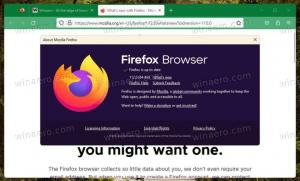Fixați folderul de e-mail în meniul Start în Windows 10
Windows 10 include o nouă aplicație Mail care este simplistă și vă permite să trimiteți și să primiți e-mail din mai multe conturi. Permite fixarea dosarelor individuale ale conturilor pe care le aveți în aplicația Mail în meniul Start, astfel încât să le puteți accesa direct cu un singur clic.
Windows 10 vine cu o aplicație universală, „Mail”. Aplicația este destinată să ofere funcționalități de bază de e-mail utilizatorilor Windows 10. Acceptă mai multe conturi, vine cu setări prestabilite pentru a adăuga rapid conturi de e-mail de la serviciile populare și include toate funcționalitățile esențiale pentru a citi, trimite și primi e-mailuri.
Sfat: Una dintre caracteristicile aplicației Mail din Windows 10 este capacitatea de a personaliza imaginea de fundal a aplicației. Vezi următorul articol:
Schimbați fundalul aplicației de e-mail la culoarea personalizată în Windows 10
Pentru a accesa mai rapid folderele de e-mail, le puteți fixa în meniul Start. Aceasta va crea un ţiglă pentru folderul selectat. Acesta va afișa cele mai recente mesaje din folderul Inbox al contului fixat.
Pentru a fixa un folder de e-mail în meniul Start din Windows 10, urmează următoarele instrucțiuni.
- Deschide aplicația Mail. Îl puteți găsi în meniul Start. Sfat: economisiți timp și utilizați navigare alfabetică pentru a ajunge rapid la aplicația Mail.
- În aplicația Mail, faceți clic dreapta pe folderul dorit din partea stângă.
- Alternativ, faceți clic pe Mai mult element pentru a vedea toate dosarele disponibile pentru contul dvs. de e-mail. Faceți clic dreapta pe folderul pe care doriți să îl fixați în lista de foldere.
- Selectați Fixați pentru a începe din meniul contextual.
- Confirmați operațiunea.
- Repetați acești pași pentru fiecare folder pe care doriți să îl fixați.
În mod implicit, țigla va fi creată de dimensiune medie.
Faceți clic dreapta pe el pentru a redimensiona la Mare sau Mic. De asemenea, puteți dezactiva opțiunea Live Tile dacă nu sunteți mulțumit să vedeți mesajele recente pentru contul dvs. de e-mail în meniul Start.
În cele din urmă, puteți anula fixarea folderului de e-mail fixat în orice moment făcând clic dreapta pe oră din meniul Start și selectând comanda din meniul contextual „Anulați fixarea de la Start”.
Asta e.
Articole similare.
- Schimbați densitatea de spațiere în aplicația Windows 10 Mail
- Dezactivați Deschiderea automată a articolului următor în Windows 10 Mail
- Dezactivați Marcarea ca citită în Windows 10 Mail
- Cum să dezactivați gruparea mesajelor în Windows 10 Mail